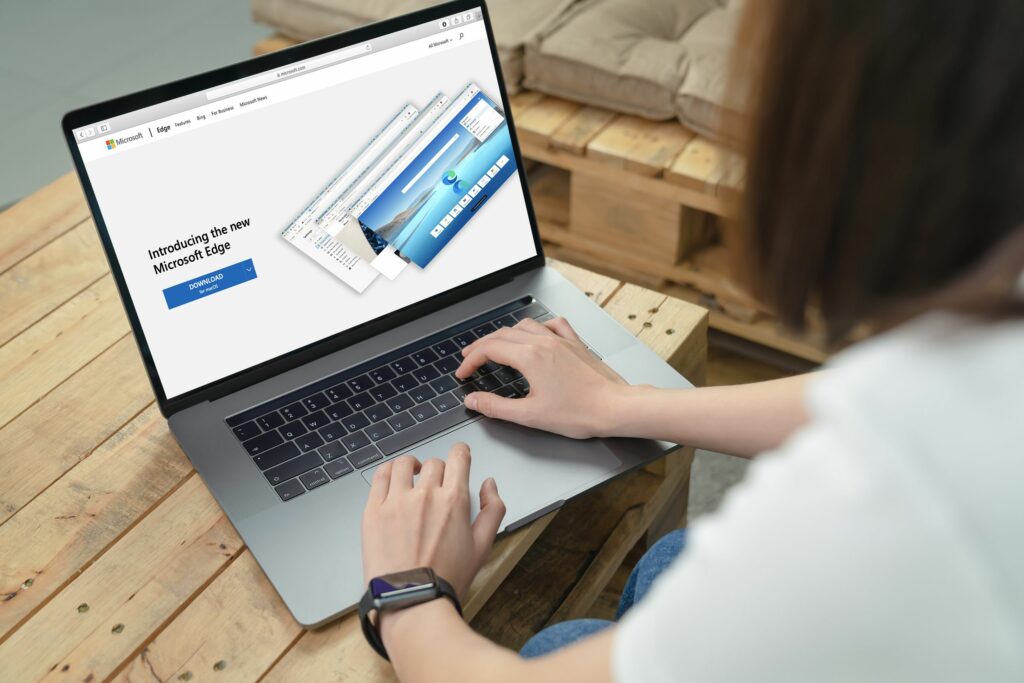Comment télécharger Microsoft Edge pour Mac
Microsoft Edge pour Mac est un navigateur Web construit sur la même base de code Chromium que Chrome, Brave, etc. L’idée de télécharger le navigateur Web Microsoft sur un Mac peut sembler étrange, mais Edge pour Mac est une bête complètement différente par rapport à Internet Explorer et à la version originale d’Edge uniquement pour Windows.
Contrairement à ses prédécesseurs, Edge pour Mac propose de nombreuses optimisations et modifications qui donnent l’impression qu’il appartient vraiment à macOS. Il possède également de belles fonctionnalités de confidentialité et d’autres fonctionnalités qui en font une option plus attrayante que Chrome. Avec tout cela, vous voudrez peut-être même télécharger Microsoft Edge pour Mac pour l’essayer par vous-même.
Comment installer le navigateur Edge pour Mac
Si vous êtes prêt à télécharger Edge sur votre Mac et à l’essayer, le processus est très simple. Le seul problème est que vous ne pouvez pas l’obtenir directement depuis le Mac App Store (le seul Edge est dans l’App Store, iOS uniquement). Pour télécharger et installer la version macOS, vous devez vous rendre sur le site officiel de Microsoft.
Comment obtenir Microsoft Edge sur Mac :
-
Utilisez votre navigateur Web actuel pour accéder à Microsoft.com/en-us/edge et cliquez sur TéléchargermacOS.
Si le bouton de téléchargement ne dit pas « Pour macOS », cliquez sur flèche vers le bas Sélectionnez « macOS » dans la liste.
-
Cliquez sur accepter et télécharger.
-
Cliquez sur Autoriser.
-
Attendez que le téléchargement soit terminé, puis cliquez sur MicrosoftEdge-xx.x.xxx.xx.pkg document.
-
Après le démarrage du programme d’installation, cliquez sur Continuez.
-
Cliquez sur Installer.
Si votre Mac possède plusieurs disques durs ou emplacements d’installation, vous devez d’abord choisir un emplacement d’installation.
-
Saisissez votre nom d’utilisateur et votre mot de passe pour autoriser l’installation, puis cliquez sur Installer le logiciel.
-
Cliquez sur proche terminer l’installation.
-
Cliquez sur Mettre à la corbeille Supprimez le programme d’installation de Microsoft Edge et libérez de l’espace sur votre disque dur.
-
Plusieurs notifications apparaîtront.Si vous ne souhaitez pas qu’Edge puisse envoyer des notifications, cliquez sur interdit. Si vous voulez vraiment voir ces notifications à l’avenir, cliquez sur Autoriser.
-
Edge est installé et prêt à être utilisé.
Pourquoi télécharger le navigateur Microsoft Edge pour Mac ?
Contrairement aux versions originales d’Edge et d’Internet Explorer, qui ont été entièrement conçues par Microsoft, la version actuelle de Microsoft Edge est basée sur Chromium comme Chrome et Brave, et non sur ce que Microsoft a utilisé dans le passé.
La grande différence entre Edge et Chrome est que lorsque Google a pris Chromium et l’a transformé en Chrome, ils ont ajouté de nombreux extras pour enregistrer vos données et suivre votre activité. Edge ne fait pas ça. En fait, Edge a activé la prévention du suivi par défaut.
Bien que la prévention du suivi des contours soit activée dès le départ, vous avez beaucoup de contrôle sur celle-ci. Vous pouvez choisir de bloquer les trackers que Microsoft juge nuisibles, mais autoriser ceux conçus pour diffuser des publicités personnalisées, bloquer les trackers nuisibles et les trackers des sites que vous ne visitez jamais, ou bloquer presque tous les trackers Web.
En plus d’excellentes options de confidentialité, Edge offre une expérience de navigation de premier ordre, d’excellentes fonctionnalités d’utilisation et d’excellentes performances, même sur du matériel plus ancien.
Les onglets qui s’ouvrent lorsque vous démarrez Edge ou ouvrez un nouvel onglet sont flexibles, avec trois mises en page de base différentes qui combinent des liens vers vos sites préférés avec différents niveaux d’actualités et de belles images d’arrière-plan. Vous pouvez également creuser et personnaliser votre propre mise en page.
Configuration facile et commodité multiplateforme
Microsoft a rendu le test Edge sur votre Mac ou la commutation tout aussi simple avec un processus d’installation rapide et facile et d’excellentes options d’importation.
Si vous êtes de Safari, vous pouvez emporter tous vos signets, favoris et historique de navigation avec vous. Si vous utilisez Chrome, vous pouvez importer toutes ces informations, ainsi que les mots de passe, les détails de paiement, les adresses, etc.
Étant donné qu’Edge est disponible pour Windows, Android et iOS en plus de macOS, il vous donne la possibilité d’utiliser le même navigateur Web sur tous vos différents appareils. Cela vous donne accès aux mêmes favoris, signets, détails de paiement, mots de passe et autres informations sur n’importe quel appareil compatible Edge.
Disponibilité étendue d’Edge pour Mac
Edge prend en charge un nombre vertigineux d’extensions car il est construit sur Chromium. Cela signifie qu’il peut utiliser toutes les mêmes extensions disponibles pour Chrome. Vous pouvez même choisir d’ajouter des extensions via le Chrome Web Store ou la propre collection d’extensions de Microsoft.
Inconvénients d’Edge pour Mac
Si vous êtes profondément ancré dans l’écosystème Mac et que vous n’utilisez que des appareils Apple, il existe un problème qui pourrait rendre Edge pour Mac moins pratique que Safari. Le problème est que si vous utilisez iCloud Keychain pour synchroniser les mots de passe entre les appareils, vous ne pouvez pas extraire ces informations et les mettre dans Edge. Vous ne pourrez pas non plus payer avec Apple Pay si vous passez de Safari à Edge.
Devriez-vous utiliser Edge sur votre Mac ?
Que vous décidiez de franchir le pas et de passer entièrement à Edge à partir de votre navigateur actuel est une décision personnelle influencée par de nombreux facteurs. Passer de Safari peut être difficile si vous comptez beaucoup sur iCloud Keychain, mais les gains de performances en font toujours une option attrayante. C’est également une bonne option si vous utilisez déjà Chrome, car Edge est essentiellement Chrome avec une meilleure confidentialité et d’autres fonctionnalités utiles.
Merci de nous en informer!
Recevez les dernières nouvelles technologiques publiées quotidiennement
abonnement
Dites-nous pourquoi !
D’autres détails ne sont pas assez difficiles à comprendre